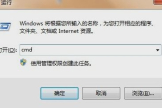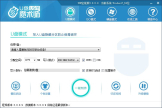清除或绕过电脑开机密码(如何清除电脑开机密码)
在我们使用电脑的时候有时候喜欢给自己的电脑设置个密码,但是由于种种原因,密码忘记了,我们该怎么办呢?有时候需要登录同事的电脑拷贝文件,但是需要登录密码,暂时还联系不上朋友,该怎么办呢?还有,我们需要悄悄的拷贝某些东西该怎么办呢?嘿嘿,我只能说这是非常实用的教程。
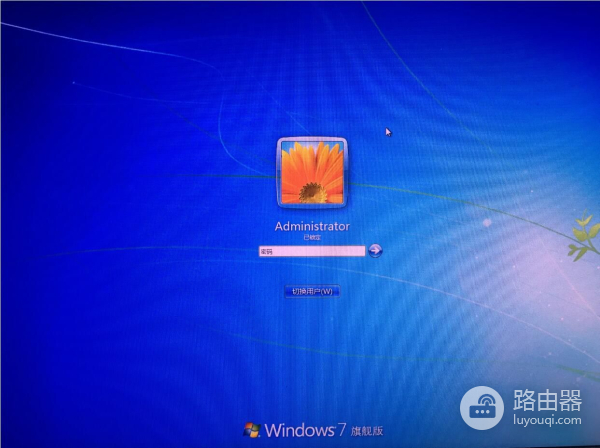
有密码的登录界面
基本步骤
一、制作启动u盘。
二、进入启动u盘菜单并运行密码清除工具。
三、按照提示顺利破解或绕过密码。
如何制作启动U盘并进入启动U盘的菜单
这个问题在之前的文章里已经讲过了,这里不再讲解,我把链接放出来,大家去看一下。
无损调节电脑C盘分区,让C盘空间不再尴尬(超实用)
在上述链接的文章里我讲解了如何制作启动盘与如何进入启动菜单,大家去看一下。
运行密码清除工具

运行密码清除工具
通过上下键或者对应的数字键选择工具,并按回车键。
按照提示破解过绕过密码

这里可以选择清除还是绕过,步骤都大同小异

这里我们选择密码所在分区,不然时间会很长
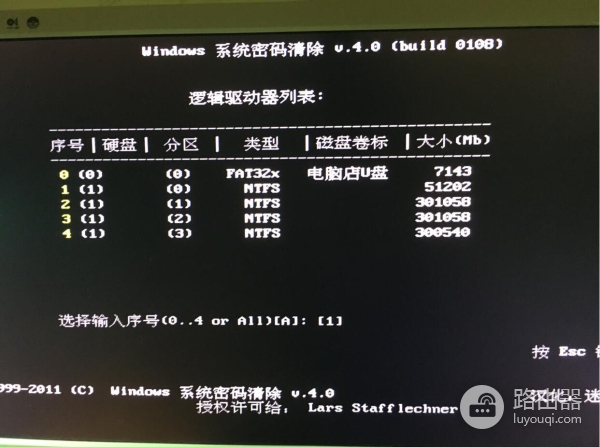
选择我们的系统分区
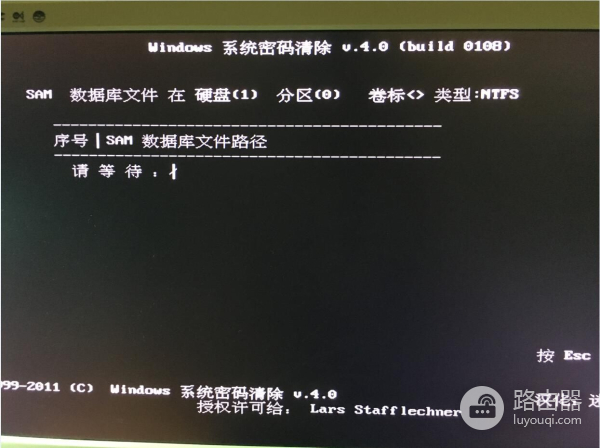
等待片刻

找到密码文件,点击回车

清除对应账户的密码,我这个是administrator
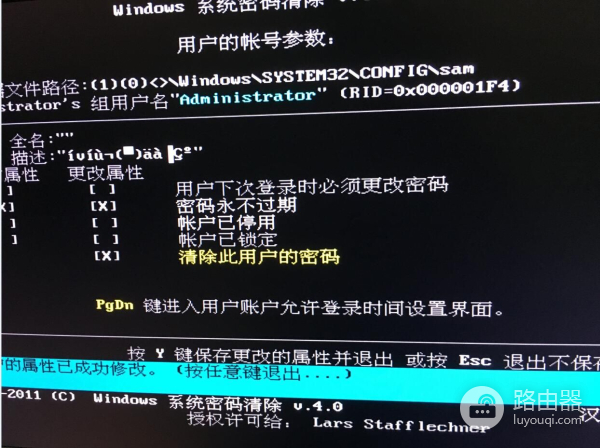
点击Y清除成功,并按ESC重启
开机测试

成功清除密码进入系统
经过我们的操作,密码已经被清除。清除密码不是什么难事,制作一个启动U盘才是最重要的。这只是启动U盘里面的一个小功能,它还可以做很多很多的事,是我们维修电脑过程中不可缺少的利器,没有的快去做一个吧。